Hugin se présente comme un outil de manipulation d’images en code source ouvert, compatible avec Linux, macOS, Windows et BSD. Il donne la possibilité aux utilisateurs d’assembler plusieurs photographies pour générer des panoramas numériques. Ce guide vous détaille la procédure d’installation de Hugin sur divers environnements Linux.
Procédure d’installation sur Ubuntu
L’application Hugin est mise à disposition des utilisateurs d’Ubuntu Linux, à condition qu’ils utilisent Ubuntu 18.04 LTS ou une version ultérieure. Afin de rendre opérationnel Hugin sur votre système, il est nécessaire d’ouvrir une fenêtre de terminal.
Si vous ne savez pas comment ouvrir un terminal, la combinaison de touches Ctrl + Alt + T sur votre clavier est votre alliée. Vous pouvez également effectuer une recherche via le menu d’applications en tapant « Terminal » et le lancer ainsi. Une fois le terminal ouvert, activez le dépôt logiciel « Universe ».
Pour activer ce dépôt, saisissez la commande `add-apt-repository` ci-dessous. L’accès au dépôt Ubuntu Universe est impératif pour accéder à l’application Hugin.
sudo add-apt-repository universe
Après avoir ajouté le dépôt, mettez à jour les sources de logiciels d’Ubuntu grâce à la commande `apt update`. Ensuite, installez la dernière version de Hugin avec la commande `apt install`.
sudo apt update
sudo apt install hugin
Lors de l’exécution de la commande `apt install`, Ubuntu vous demandera votre mot de passe. Saisissez-le à l’aide de votre clavier et validez avec la touche Entrée. Confirmez l’installation de Hugin en tapant Y et en validant.
Procédure d’installation sur Debian
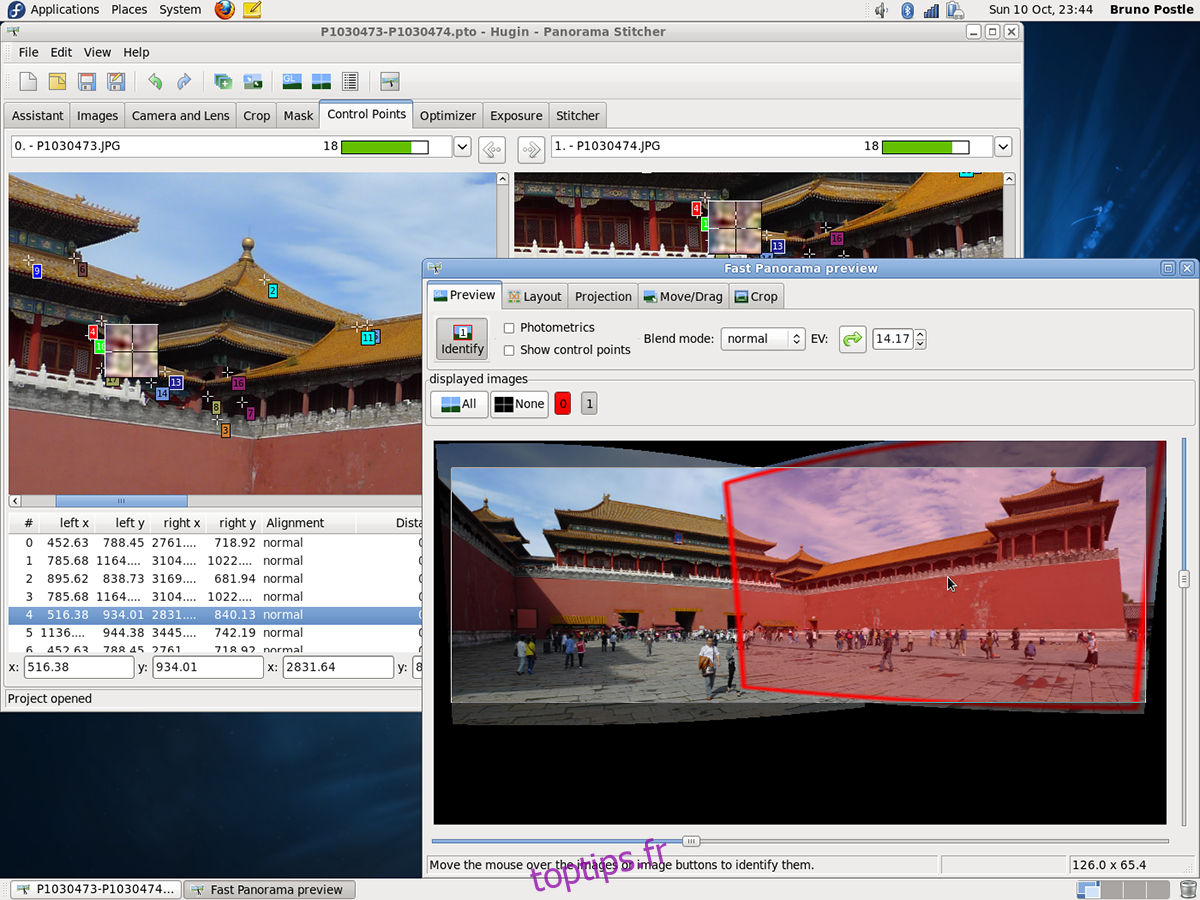
Les versions 9.10, 11 et Sid de Debian rendent Hugin accessible via le dépôt « principal ». Pour l’utiliser, il faut, de même que pour Ubuntu, ouvrir un terminal.
Pour ouvrir un terminal sur Debian, utilisez la combinaison de touches Ctrl + Alt + T. Alternativement, trouvez « Terminal » dans le menu des applications et lancez-le. Une fois le terminal ouvert, employez la commande `apt-get install` pour installer le paquet « hugin ».
sudo apt-get install hugin
Après avoir validé cette commande, Debian exigera votre mot de passe. Saisissez-le à l’aide de votre clavier et appuyez sur Entrée. Confirmez l’installation en tapant Y et en validant.
Procédure d’installation sur Arch Linux
Hugin est disponible pour Arch Linux à travers le dépôt de logiciels « Community ». Voici comment procéder pour installer cette application sur votre système.
Commencez par ouvrir une fenêtre de terminal. Utilisez la combinaison Ctrl + Alt + T ou trouvez « Terminal » dans le menu et lancez-le.
Une fois le terminal ouvert, utilisez la commande `pacman -S` pour installer le paquet « hugin ».
sudo pacman -S hugin
Arch Linux vous demandera votre mot de passe lors de l’exécution de cette commande. Saisissez-le avec votre clavier puis confirmez votre choix avec la touche Entrée.
Procédure d’installation sur Fedora
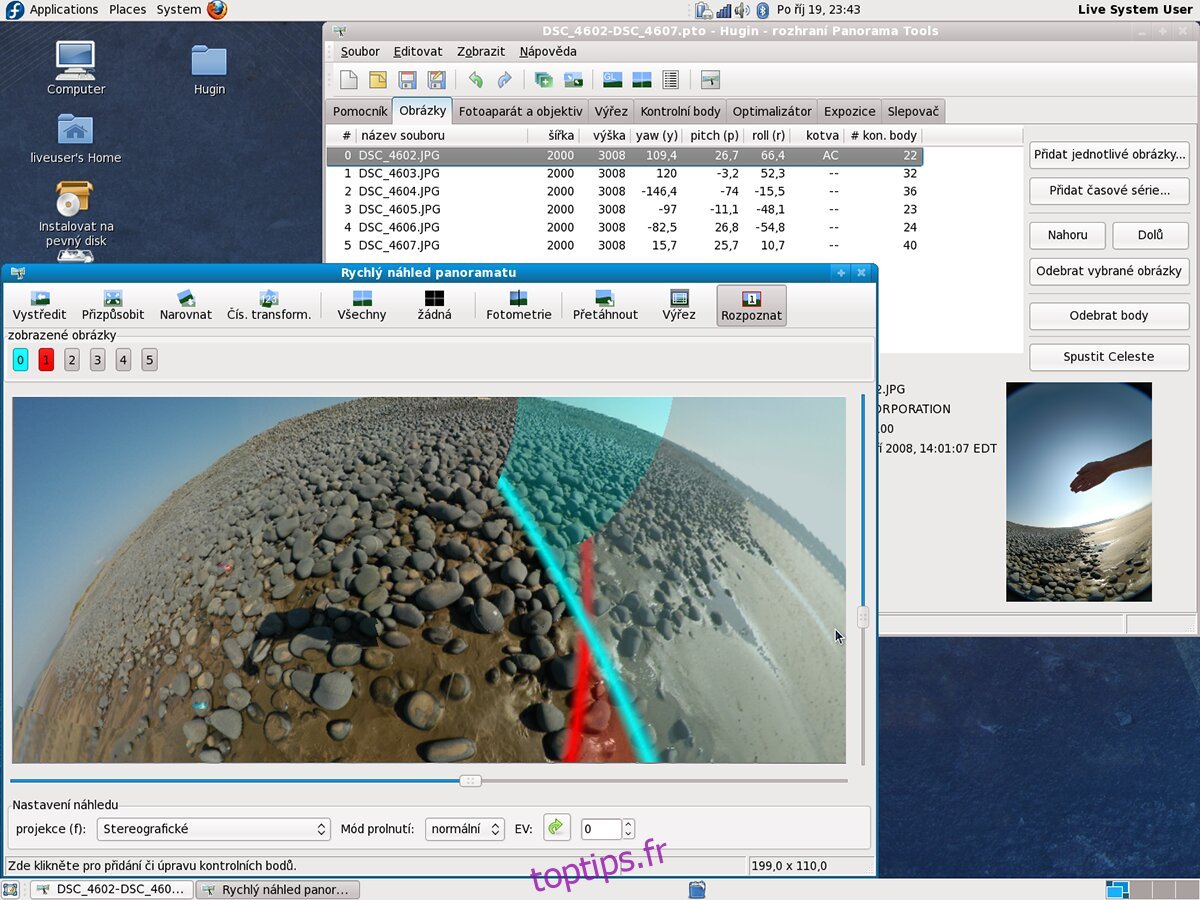
Les utilisateurs de Fedora Linux peuvent installer Hugin directement depuis les dépôts principaux du système. Il est à noter que Hugin n’est accessible que sur Fedora 35, 34, 33 et Rawhide.
Pour utiliser la dernière version de Hugin, ouvrez un terminal. Vous pouvez utiliser la combinaison Ctrl + Alt + T ou le lancer depuis le menu d’applications.
Dans le terminal, exécutez la commande `dnf install` afin d’installer le paquet « hugin » sur votre machine.
sudo dnf install hugin
Fedora demandera votre mot de passe. Saisissez-le à l’aide de votre clavier et validez avec la touche Entrée. Après confirmation, le système vous invitera à taper Y pour poursuivre l’installation. Confirmez afin d’installer Hugin.
Procédure d’installation sur OpenSUSE
Si vous utilisez OpenSUSE avec le dépôt de logiciels OpenSUSE OSS activé, Hugin sera installable sans souci. Pour commencer l’installation, lancez un terminal.
Ouvrez un terminal grâce à la combinaison Ctrl + Alt + T ou en le lançant depuis le menu. Une fois ouvert, servez-vous de la commande d’installation `zypper` pour configurer le paquet « hugin » sur votre système.
sudo zypper install hugin
OpenSUSE vous demandera votre mot de passe. Entrez-le avec votre clavier et validez avec Entrée. Confirmez ensuite l’installation de Hugin en tapant Y.
Procédure d’installation via Flatpak
Hugin est également disponible sous forme de Flatpak sur Flathub. Si vous utilisez une distribution Linux compatible avec Flatpak, vous pouvez installer l’application assez facilement. Démarrez par l’ouverture d’un terminal.
Si vous ne savez pas comment ouvrir un terminal, employez la combinaison Ctrl + Alt + T ou lancez-le depuis le menu d’applications. Une fois le terminal ouvert, référez-vous à un guide sur l’activation de l’environnement Flatpak. Ensuite, entrez les deux commandes suivantes pour installer Hugin.
flatpak remote-add --if-not-exists flathub https://flathub.org/repo/flathub.flatpakrepo flatpak install flathub net.sourceforge.Hugin